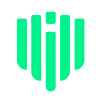Microsoft Teams 作为微软旗下的团队协作工具,其网页版无需安装应用程序,通过浏览器即可快速加入会议,为临时参会或设备条件受限的用户提供了极大便利。
无论是临时收到的会议邀请,还是在不便安装软件的电脑上,网页版Teams都能让你快速接入会议,基本功能一样不少。
接下来,IPdodo将一步步教你如何通过网页版Teams加入会议,让你以后遇到此类情况时也能从容应对。
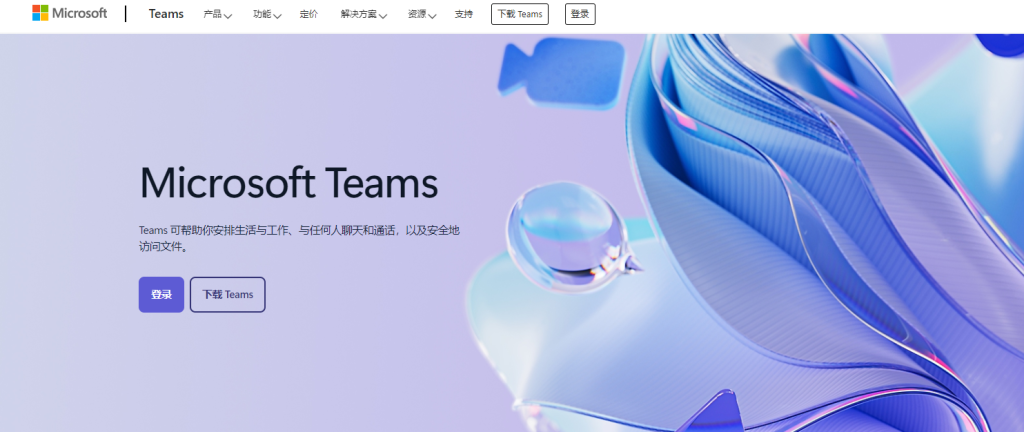
一、加入Teams会议前的准备工作
在点击“加入会议”之前,花一两分钟做点简单准备,能让你的参会体验更顺畅。
1. 确保网络环境稳定:稳定的网络连接是流畅参与视频会议的基础,入会人员需要用到稳定的海外网络,来确保会议的流畅度。
2. 检查设备与浏览器:Teams网页版对浏览器有一定要求。官方推荐使用 Chrome、Firefox或Edge 等主流浏览器。Safari可能无法支持全部功能。
3. 准备会议信息:提前准备好会议链接或会议ID和密码(如果有)。这些信息通常由会议组织者通过邮件或消息提供。
4. 权限允许:浏览器会提示你允许Teams使用摄像头和麦克风,请提前点击“允许”,以便在会议中正常视听和发言。
二、通过会议链接加入(最快捷方式)
这是加入会议最直接、简单的方式,适合收到了会议邀请链接的用户。
1. 点击会议链接:直接点击会议邀请邮件或日历事件中的 “加入Microsoft Teams会议”链接。
2. 选择加入方式:点击链接后,系统会跳转至一个页面。如果你已经安装了Teams桌面应用,可能会直接唤醒应用并进入会议。如果想使用网页版,请选择“在浏览器上继续”或类似的选项。
3. 输入姓名并设置设备:
- 在接下来的页面中,输入你希望在会议中显示的名称。
- 根据提示检查并调整音频和视频设置。你可以选择是否开启摄像头和麦克风,也可以测试扬声器是否正常工作。
4. 加入会议:完成设置后,点击 “立即加入” 按钮。此时,根据会议组织者的设置,你可能直接进入会议,也可能进入“会议大厅”等待组织者批准后才能加入。
三、使用会议ID加入会议
如果你没有收到会议链接,但获得了会议ID和密码(如果需要),也可以通过网页版Teams加入。
1. 访问Teams网页版:在浏览器中打开Microsoft Teams的官方网站(通常是 https://teams.microsoft.com),并登录Microsoft账号。
2. 选择“加入会议”:在Teams网页版的主页上,寻找 “加入会议” 的选项并点击。
3. 输入会议信息:在指定的字段中准确输入会议ID。如果会议要求密码,也请在相应位置输入。
4. 继续后续步骤:点击“加入”后,后续步骤与通过链接加入类似:输入你的姓名、调整音视频设置,然后点击“立即加入”即可。
四、以访客身份加入会议
没有Microsoft或Teams账户?没关系,你同样可以作为访客加入会议。
1. 点击会议链接后,在出现的页面中选择“在浏览器上继续”。
2. 系统会提示你输入姓名。输入你希望在会议中显示的名称。
3. 根据会议组织者的设置,你可能需要等待其批准才能进入会议,或者直接加入。
五、如何让Teams会议流畅不卡顿
目前,企业使用Microsoft Teams召开会议已成为常态,但网络不稳定常常导致入会延迟、音视频卡顿、共享内容加载缓慢等问题,严重影响沟通效率。尤其对于分布多地的团队,普通VPN难以保障跨国传输的稳定性。
建议企业部署SD-WAN专线网络,它能智能选择最优国际链路,有效降低延迟与丢包,确保每位员工无论身处何地,都能通过稳定、高速的网络顺畅接入会议,提升远程协作体验和整体工作效率。
IPdodo致力于为企业提供合规安全、大带宽的SD-WAN专线网络,有效解决跨境办公中的网络延迟与不稳难题。确保企业员工无论在办公室、居家还是出差途中,都能稳定高速地连接海外网络。无论是使用Microsoft Teams、Zoom进行跨国会议,还是访问ERP、CRM等办公系统,均可实现流畅无卡顿的使用体验,助力企业高效协同,顺畅开展全球业务。
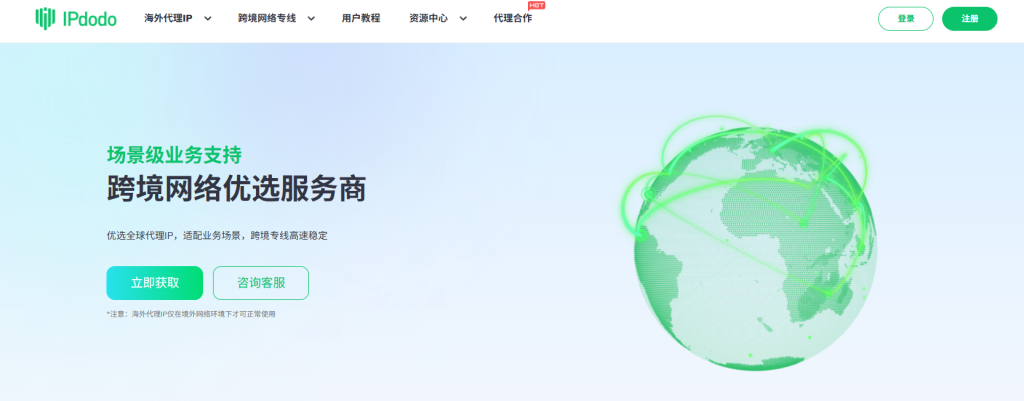
五、常见问题与解决方法
即使准备再充分,偶尔也可能会遇到一些小问题。这里有一些常见的解决方案:
为什么无法加入会议?
- 检查会议链接、会议ID或密码是否正确。
- 确认网络连接稳定。
- 尝试刷新浏览器页面或更换浏览器(如Chrome、Edge)。
音视频设备无法工作怎么办?
- 检查浏览器是否已获得摄像头和麦克风的访问权限。
- 确认没有其他程序占用摄像头或麦克风。
听不到声音或别人听不到你?
- 在会议中,检查Teams的音频设置是否正确选择了设备。
- 确保设备未被静音。
六、结语
总而言之,网页版Teams为你提供了一种灵活便捷的参会方式。记住关键步骤:点击链接(或输入ID)- 选择浏览器加入 – 输入姓名 – 调整设备 – 加入会议。希望这篇文章能帮助你轻松通过网页版Teams加入会议,让你无论是临时受邀还是在外使用他人电脑时,都能高效、专业地参与每一次线上协作。
原文链接:https://www.ipdodo.com/news/12415/

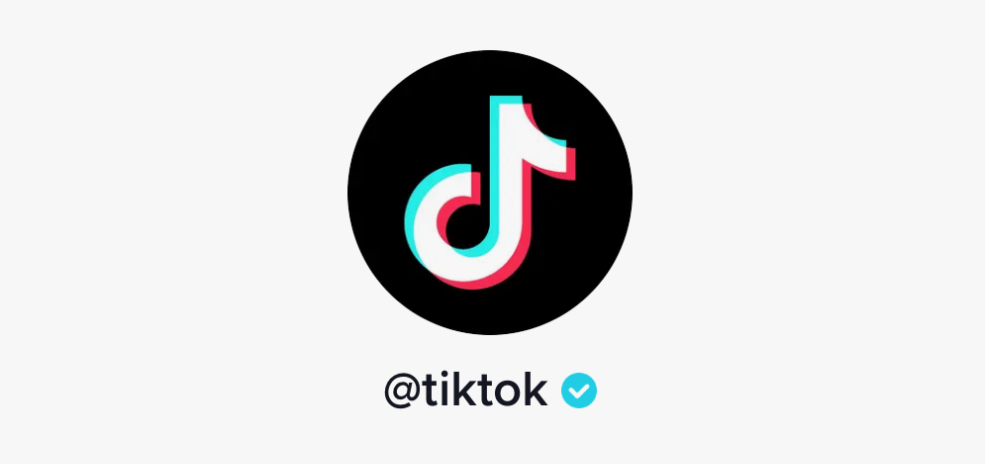



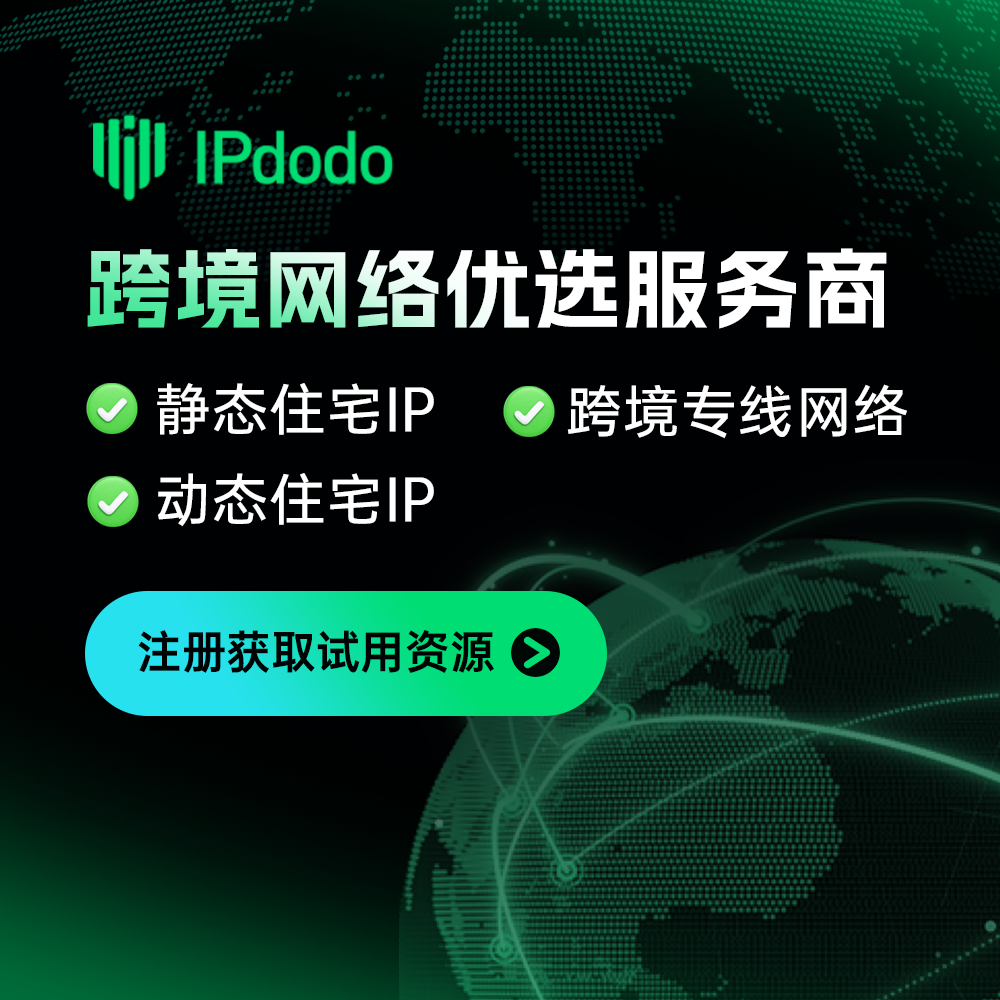





.png)